在企业的考勤管理或者学校的出勤记录等场景中,常常需要统计员工或学生是否全勤。在Excel中,我们可以通过一个简单的公式来实现这一功能,即 =IF(COUNTIF(B2:F2,"班")=5,"全勤","")。下面为大家详细介绍这个公式的原理和使用方法。
一、公式解析
COUNTIF函数:
COUNTIF函数的作用是计算某个区域中满足给定条件的单元格的数量。它的语法是COUNTIF(range, criteria),其中range表示要进行计算的单元格区域,criteria是指定的条件。在公式 =IF(COUNTIF(B2:F2,"班")=5,"全勤","")中,B2:F2是 range,即要统计的单元格区域,这里假设B列到F列分别记录着一周(5个工作日)每天的出勤情况;"班"是 criteria,表示统计该区域中值为 “班” 的单元格的数量。也就是说,COUNTIF(B2:F2,"班")会统计B2到F2单元格区域中标记为 “班” 的单元格个数。
IF函数:
IF函数用于根据指定的条件来返回不同的结果。它的语法是 IF(logical_test, value_if_true, value_if_false),其中 logical_test是一个逻辑表达式,用于进行条件判断;value_if_true是当 logical_test为 TRUE时返回的值;value_if_false是当 logical_test为 FALSE时返回的值。在我们的公式中,COUNTIF(B2:F2,"班")=5是 logical_test,即判断 COUNTIF函数统计出的 “班” 的个数是否等于 5;如果等于 5,说明该员工或学生这一周每天都出勤(假设一周 5 个工作日),那么 value_if_true为 "全勤",就会在单元格中显示 “全勤”;如果不等于 5,value_if_false为空字符串 "",则单元格显示空白。
二、应用示例
假设我们有一个员工考勤表,B 列到 F 列分别记录着周一到周五的出勤情况,“班” 表示正常出勤,其他标记(如 “休” 等)表示缺勤。以员工 A 的考勤记录为例,其考勤数据在 B2 到 F2 单元格区域。
- 在 G2 单元格中输入公式 =IF(COUNTIF(B2:F2,"班")=5,"全勤","")。
- 按下回车键后,Excel 会先执行 COUNTIF(B2:F2,"班")统计 B2 到 F2 中 “班” 的个数。如果个数等于 5,G2 单元格就会显示 “全勤”;如果个数小于 5,G2 单元格则显示空白。
- 若要统计其他员工的全勤情况,只需将 G2 单元格的公式向下拖动填充柄,应用到其他员工对应的行即可。
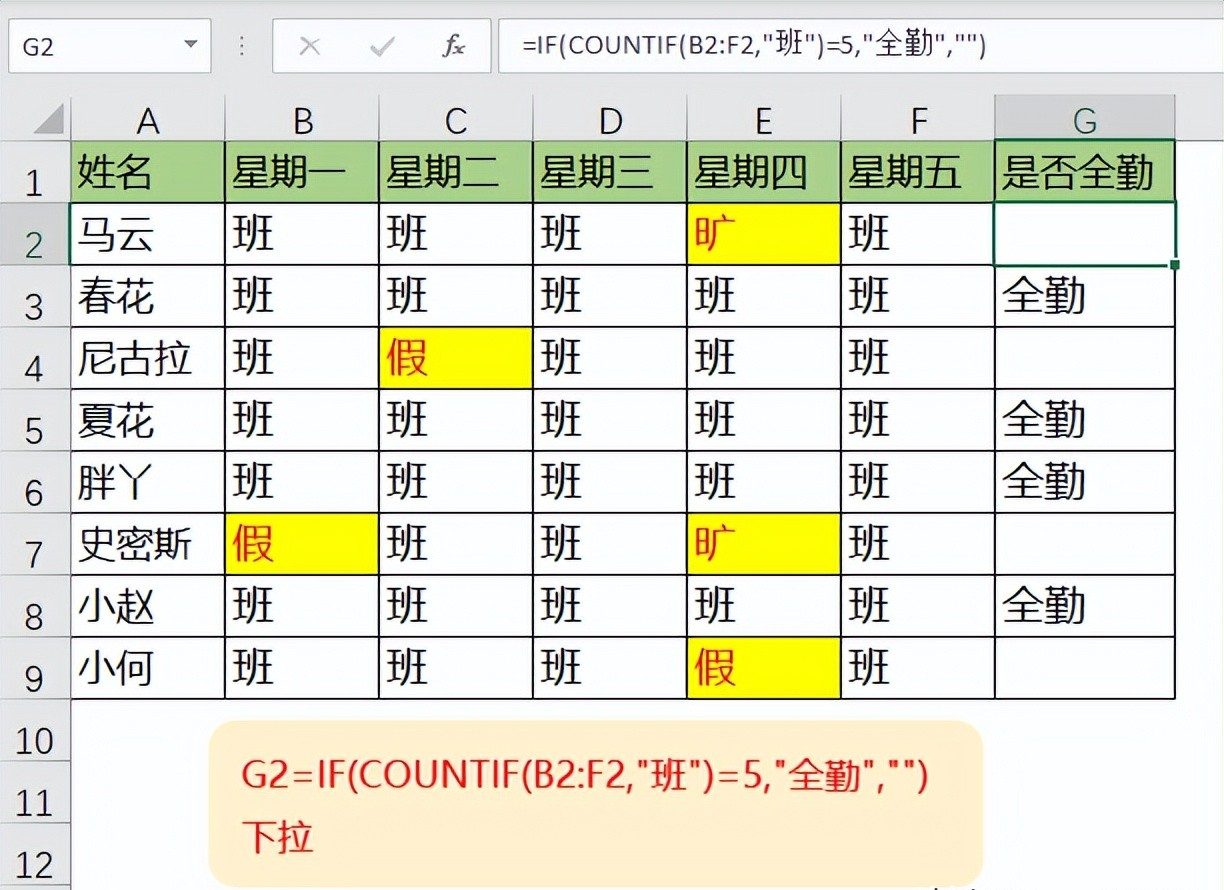
通过使用这个公式,我们可以快速、准确地统计出员工或学生的全勤情况,大大提高了考勤管理的效率。无论是小型企业的日常考勤统计,还是学校班级的出勤记录,这个Excel技巧都非常实用。赶紧动手在实际工作中运用起来吧!


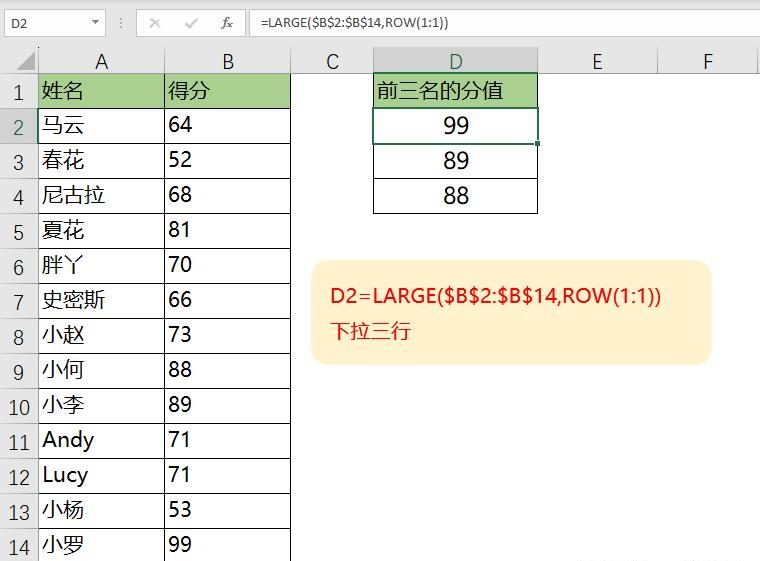
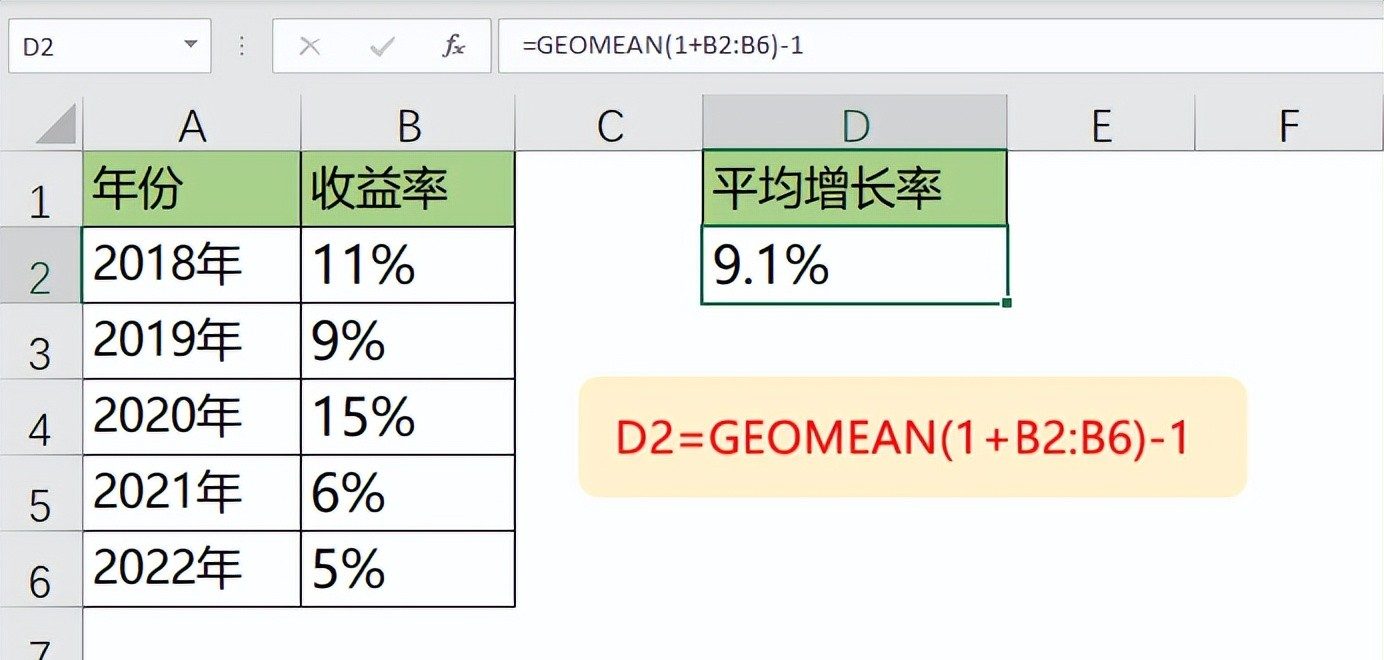

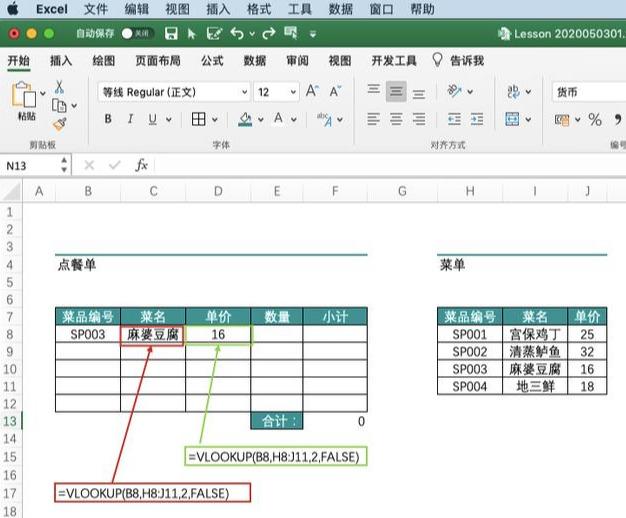

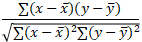
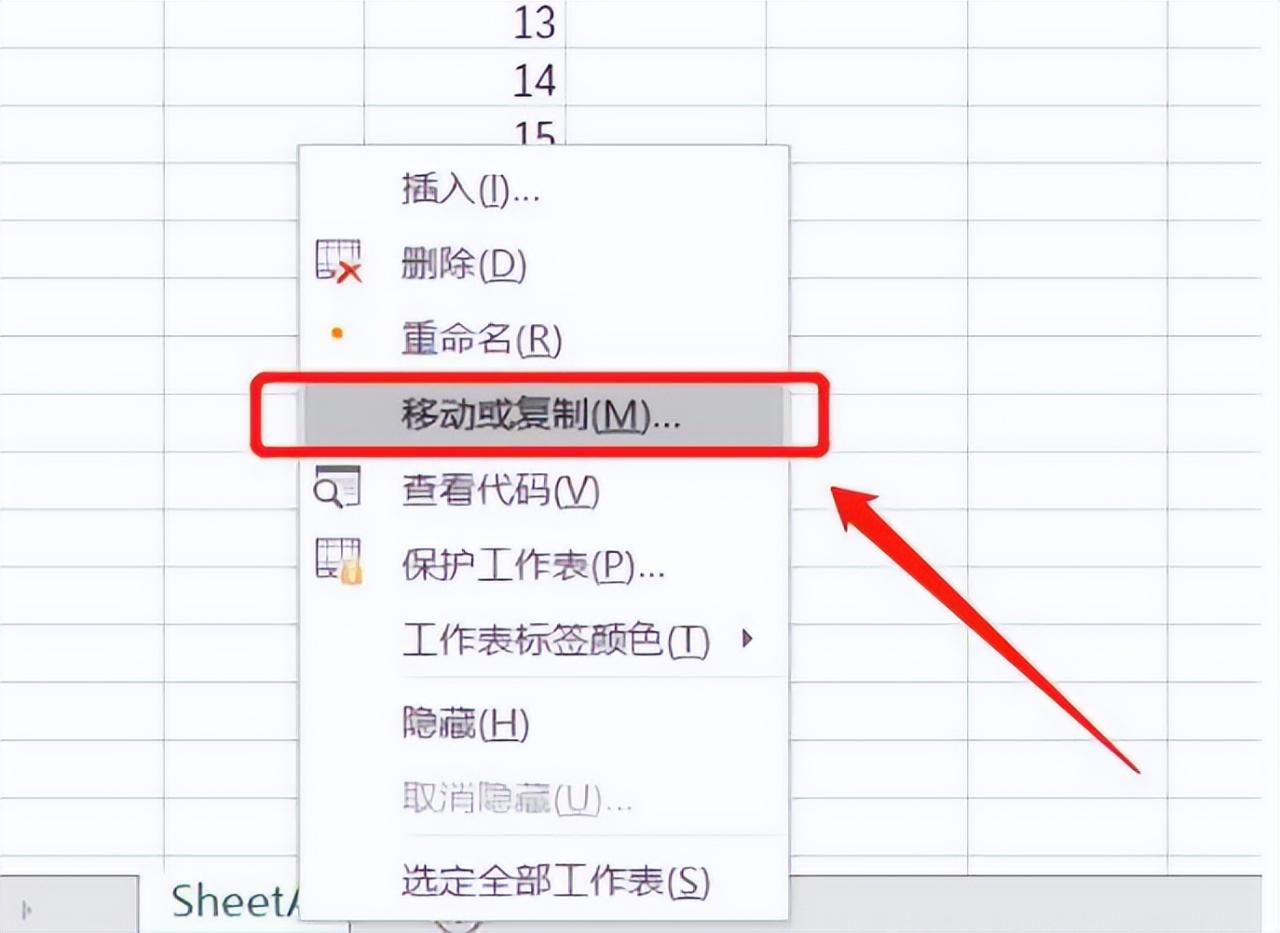
评论 (0)